LinkedIn: Як заблокувати/розблокувати людей

Дізнайтеся, як ефективно заблокувати чи розблокувати користувачів на LinkedIn з нашими зрозумілими інструкціями.
Деякі сайти можуть здивувати вас автоматичним відтворенням відео, про яке ви навіть не підозрювали. Це може відволікати й неприємно, але хороша новина полягає в тому, що ви можете щось з цим зробити. Ви можете вимкнути звук цих вкладок, щоб продовжувати роботу й не відволікатися на відео, які вас не цікавлять. Ви можете використовувати інтегровану опцію або використовувати розширення, залежно від того, що вам більше підходить.
Як вимкнути звук вкладок у Chrome, Firefox і Edge
Бувають моменти, коли ви можете шуміти і відтворювати відео. Ви можете призупинити або вимкнути їх, якщо хочете зупинити їх. Але іноді ви не можете створювати жодного шуму, і вам не хочеться шукати, яке відео відтворюється, поки відео створює весь цей шум. Подивіться, як можна швидко вимкнути ці вкладки, щоб трохи заспокоїтися.
Chrome
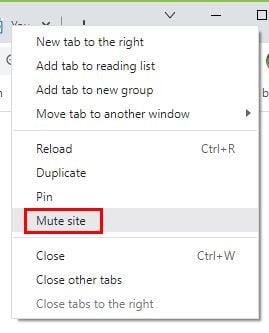
Параметр «Вимкнути звук сайту» в Chrome
Вимкнути звук сайту в Chrom дуже просто. Все, що вам потрібно зробити, це клацнути правою кнопкою миші на вкладці та вибрати опцію «Вимкнути звук». Це призведе до вимкнення звуку кожного відео на сайті. Це чудовий варіант замість пошуку конкретного відео, яке відтворюється. Якщо ви можете шуміти, ви можете ввімкнути звук на вкладці, клацнувши її правою кнопкою миші ще раз і вибравши параметр увімкнути звук. Ви знатимете, яка вкладка відтворює аудіо, оскільки на ній буде значок динаміка. Щоб вимкнути вкладку, ви також можете спробувати натиснути піктограму, якщо у вас попередня версія Chrome.
Як вимкнути звук вкладок у Firefox
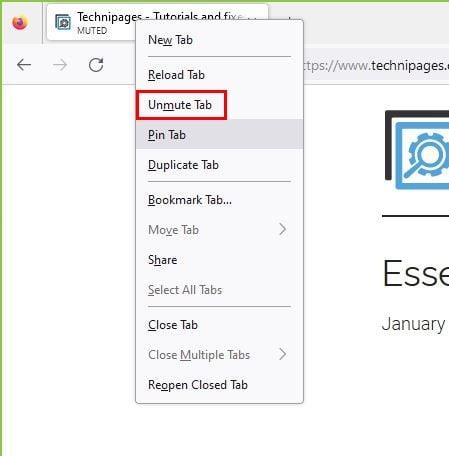
Параметр увімкнення звуку вкладки у Firefox
Вимкнення вкладок у Firefox так само легко, як і в Chrome. На вкладках, які відтворюють відео, буде динамік. Клацніть вкладку правою кнопкою миші та виберіть зі списку опцію «Вимкнути звук». Коли ви будете готові ввімкнути звук вкладки, помістіть курсор і клацніть правою кнопкою миші, щоб вибрати параметр увімкнути звук. Ви також можете встановити курсор на піктограму динаміка, і ви побачите опцію ввімкнути звук, залежно від того, що вам простіше.
Як вимкнути звук вкладок у Microsoft Edge
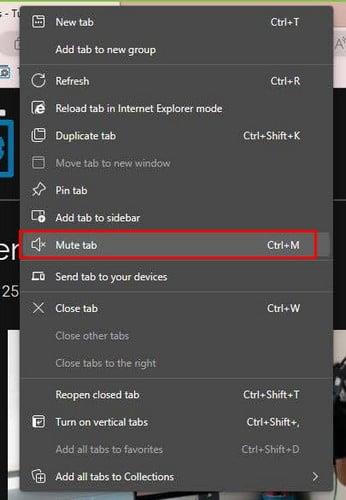
Параметр «Вимкнути звук вкладки» в Microsoft Edge
Для тих випадків, коли вам потрібно використовувати Microsoft Edge. Ось як ви можете вимкнути звук вкладок, коли вам потрібна тиша. Визначивши вкладку, яка створює шум, клацніть її правою кнопкою миші та виберіть опцію «Вимкнути звук вкладки». Ви не побачите значок динаміка на Edge, як на Firefore. Але якщо ви хочете ввімкнути звук, клацніть правою кнопкою миші на вкладці та виберіть параметр увімкнути звук.
Розширення Tab Muter
Якщо ви не проти встановити розширення в Chrome, можете спробувати скористатися Tab Muter . Це безкоштовне просте у користуванні розширення, яке усуне шумну вкладку. Після встановлення розширення ви побачите, що його піктограма є динаміком. Якщо ви не закріпите піктограму, вам потрібно буде натиснути на піктограму розширень, щоб знайти її.
Ви вже загубили ікону? Щоб не хвилюватися, клацніть значок головоломки та знайдіть значок Tab Muter, який виглядає як динамік із звуковими хвилями. Натисніть на шпильку праворуч, щоб вона стала синьою. Ось і все. Наступного разу, коли він вам знадобиться, він буде вгорі, поруч із значком головоломки. Ось і все.
Подальше читання
Говорячи про вимкнення звуку, продовжуйте читати, щоб ви могли побачити, як ви також можете вимкнути всі звуки одночасно в Zoom і як ви можете знати, що робити, якщо Skype вимикає всі інші звуки на ПК . Також варто знати, як приєднатися до дзвінків Slack з вимкненим мікрофоном, якщо ви перебуваєте в шумній зоні.
Коли сповіщення приходить зі звуками, це чудовий спосіб отримати сповіщення, але якщо ви не хочете, щоб воно шуміло, ось як можна вимкнути звук нового повідомлення в Zoom . Якщо ви любитель комбінацій клавіш, ось як ви можете використовувати клавішу пробілу, щоб вимкнути або ввімкнути свій мікрофон під час зустрічі Zoom . Це заставка в реальному часі. Це лише кілька статей, з яких ви можете почати, але якщо ви все одно хочете продовжити читання, не забудьте скористатися панеллю пошуку для пошуку інших статей.
Висновок
Рано чи пізно ви натрапите на сайт, який автоматично відтворює відео. Якщо ви вдома, ви можете не заперечувати проти шуму, але це може відволікати інших, якщо це відбувається, коли ви на роботі. Тому чим швидше ви вимкнете їх, тим краще. Ви побачили, як легко вимкнути звук вкладок у різних веб-переглядачах і як можна навіть використовувати розширення Chrome, щоб контролювати шумні вкладки. Який метод ви збираєтеся використовувати? Дайте мені знати в коментарях нижче та не забудьте поділитися статтею з іншими в соціальних мережах.
Дізнайтеся, як ефективно заблокувати чи розблокувати користувачів на LinkedIn з нашими зрозумілими інструкціями.
Дізнайтеся, як приховати свою активність на Facebook, щоб інші не бачили, за ким ви стежите. Відкрийте налаштування конфіденційності та захистіть свою інформацію.
Дізнайтеся, як приховати своє прізвище у Facebook за допомогою налаштувань мови та конфіденційності для збереження вашої анонімності.
Дізнайтеся, як вирішити проблему «Відео на Facebook не відтворюється» за допомогою 12 перевірених методів.
Дізнайтеся, як додати фігури в Google Docs за допомогою Google Drawings, зображень та таблиць. Використовуйте ці методи для покращення ваших документів.
Google Таблиці є чудовою альтернативою дорогим програмам для підвищення продуктивності, як-от Excel. Наш посібник допоможе вам легко видалити лінії сітки з Google Таблиць.
Дізнайтеся, чому YouTube не зберігає вашу історію переглядів і як можна це виправити. Вимкніть блокувальник реклами та перевірте інші рішення для відновлення історії.
Дізнайтеся, як налаштувати дзеркальне відображення веб-камери в Zoom для природного вигляду вашого відео під час дзвінків.
У Twitter у вас є два способи ідентифікувати себе: за допомогою ідентифікатора Twitter і відображуваного імені. Дізнайтеся, як правильно змінити ці дані для кращого використання Twitter.
Якщо ваша PlayStation 5 перегрівається, дізнайтеся 6 ефективних способів охолодження для запобігання пошкодженням.








